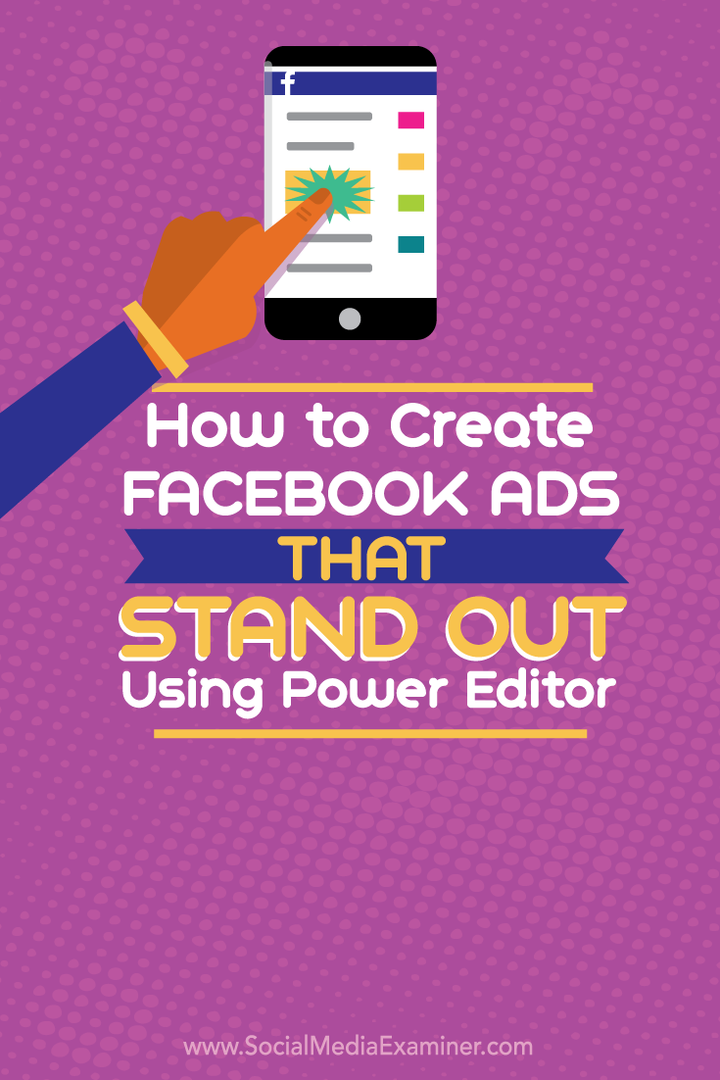Sådan oprettes Facebook-annoncer, der skiller sig ud ved hjælp af Power Editor: Social Media Examiner
Facebook Annoncer Facebook Annoncer Manager Facebook / / September 26, 2020
 Bliver dine Facebook-annoncer bemærket?
Bliver dine Facebook-annoncer bemærket?
Undrer du dig over, hvordan oprettelse af annoncer med Power Editor gør en forskel?
Når du bygger annoncer i Power Editor i stedet for Facebook Ads Manager, har du mere kontrol over dine kreative elementer.
I denne artikel lærer du at Brug Power Editor til at oprette Facebook-annoncer, der får resultater.
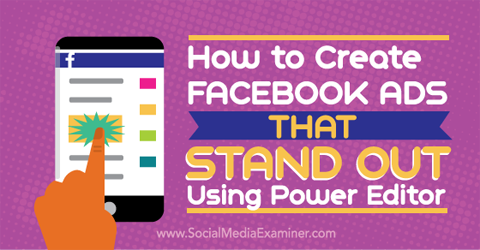
Lyt til denne artikel:
Hvor skal du abonnere?: Apple Podcast | Google Podcasts | Spotify | RSS
Rul til slutningen af artiklen for links til vigtige ressourcer, der er nævnt i denne episode.
# 1: Brug flere tegn i overskrift og tekstområder
En af de store fordele ved at oprette annoncer med Power Editor er, at du får brug for mere tekst i annoncer til websiteklik eller webkonverteringer. For disse typer annoncer i Ads Manager er du typisk begrænset til en overskrift på 25 tegn og tekst på 90 tegn. Den eneste type annonce, der tillader længere tekst, er boostede stillinger (også kendt som forfremmede stillinger).
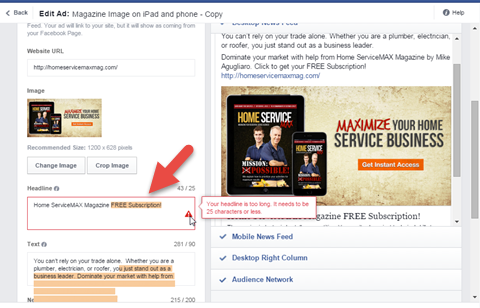
Sådan opretter du de samme annoncer ved hjælp af Power Editor og undgår de tekstbegrænsninger, der håndhæves af Ads Manager.
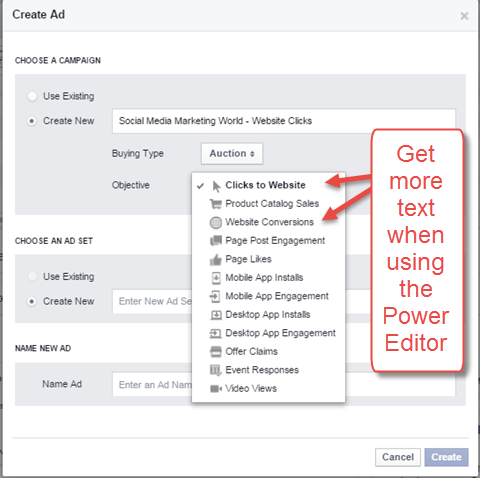
Når først du start din kampagne, og så navngiv annoncesættet og annoncen, kan du begynde at konfigurere annoncen i Power Editor. Du kan se, at tekstbegrænsningerne ikke vises.
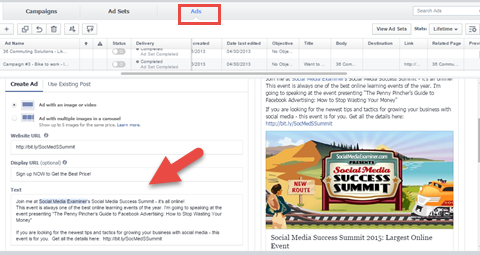
Nu kan du Brug annonceteksten til at fortælle en mere komplet historie om dit emne.
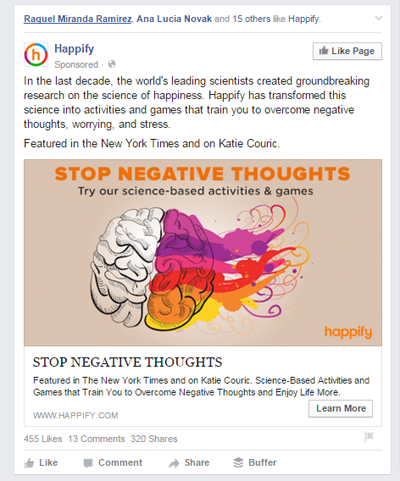
# 2: Tilpas Display URL-området
I Power Editor kan du tilpasse dit Display URL-område. Tænk uden for boksen og Brug dette område til en ekstra sms. måske tilføj en besked om dit produkt, eller fortæl folk, hvornår en aftale slutter.
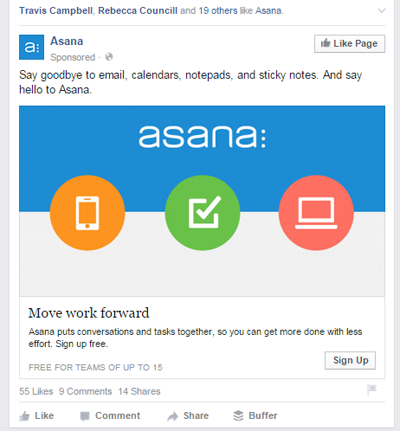
Dette Display URL-område er en fantastisk funktion, når din URL er lang og uhåndterlig. Hvis du f.eks. Bruger ekstra sporing i webstedswebadressen, og du vil sikre dig, at folk ved, hvor de skal hen, kan du tilføje den rigtige webadresse i feltet Visningswebadresse. Brug det til Vis den primære URL, hvor du vil klikke på din Facebook-annonce at gå, snarere end ekstra sporingsoplysninger.
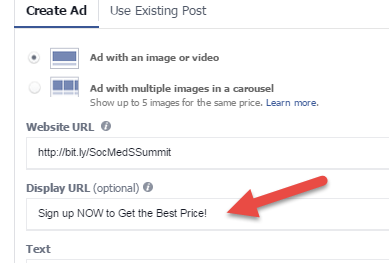
Vil du styrke din opfordring til handling? Du kan også bruge området Visnings-URL til fremhæv Tilmeld-knappen.
Få YouTube Marketing Training - Online!

Vil du forbedre dit engagement og salg med YouTube? Deltag derefter i den største og bedste samling af YouTube-marketingeksperter, når de deler deres dokumenterede strategier. Du modtager trin-for-trin live instruktion med fokus på YouTube-strategi, videooprettelse og YouTube-annoncer. Bliv YouTube-marketinghelt for din virksomhed og kunder, når du implementerer strategier, der får dokumenterede resultater. Dette er en live online træningsbegivenhed fra dine venner på Social Media Examiner.
KLIK HER FOR DETALJER - SALG AFSLUTTER 22. SEPTEMBER!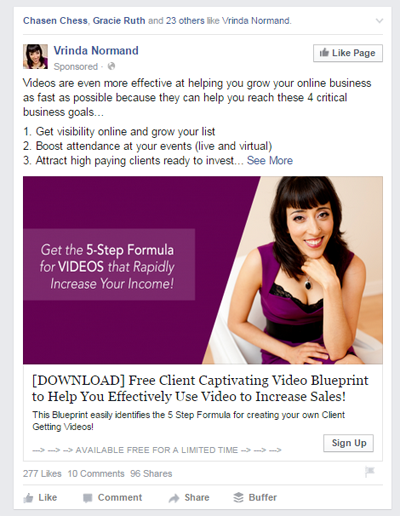
# 3: Tag andre sider i annoncer
En anden fordel, der kun er tilgængelig i Power Editor, er muligheden for at tagge andre sider i annonceteksten. Dette får annoncen til at ligne mere som et almindeligt indlæg, samtidig med at det øger synligheden.
Som altid når du tagger andre sider, skal du sørge for, at tagget er relevant og supplerer siden.
Du kan også tagge sider, hvis du laver et standardsidepost og derefter øger det eller i et upubliceret indlæg (også i Power Editor). Fordelen ved at lave et klik på et websted eller et webstedskonverteringsindlæg er dog, at du kan optimere til det mål, og du får opfordringsknappen.
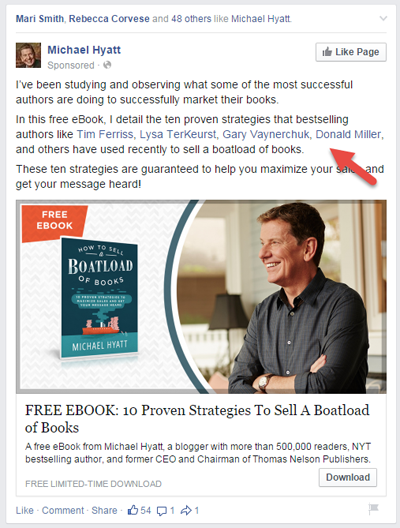
For at tagge en anden side skal du bare skriv @ -symbolet efterfulgt af sidenavnet i tekstfeltet, og vælg det derefter i rullemenuen.
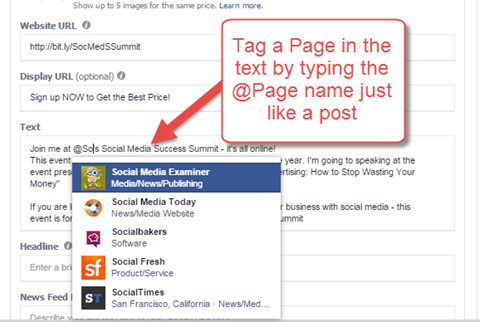
BEMÆRK: Ingen uden for Facebook ved præcis, hvordan nyhedsfeeden fungerer, så det er ikke klart, om tagging af sider giver en annonce yderligere rækkevidde. På den anden side øger tagging i et organisk indlæg din rækkevidde. Og selvom du højst sandsynligt skal betale for enhver rækkevidde, du modtager gennem tagging, kan annoncen måske skille sig mere ud for fansen af disse sider.
# 4: Få adgang til yderligere annoncetyper
To typer annoncer, der kun er tilgængelige i Power Editor, er dynamiske produktannoncer og karruselannoncer. Der er nogle forskelle mellem de to typer.
Dynamiske produktannoncer
Dynamisk produkt annoncer brug hele dit produktkatalog sammen med en brugers browserhistorik for at vise mere komplekse annoncer til ham eller hende.
Du brug Forretningschef for at uploade dit katalog som en .csv-fil. Facebook bruger derefter konverteringspixelen og en grundlæggende skabelon til at vise forskellige produkter (eller endda flere produkter med karruselannoncer) til hver Facebook-bruger.
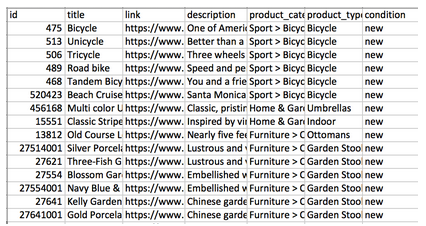
Karruselannoncer
Karruselannoncer oprettes direkte i Power Editor og kan vise op til fem produkter. Dette involverer mere end blot at vælge forskellige billeder til din annonce, fordi hver annonce kan sendes til et unikt websted, hvor produktet vises. Hver annonce har også sin egen beskrivelse og overskrift.
For karruselannoncer er det vigtigt at brug 600 x 600 pixel billeder fordi den typiske billedstørrelse på Facebook-annonce (1200 x 628) bliver afskåret og ikke ser godt ud.
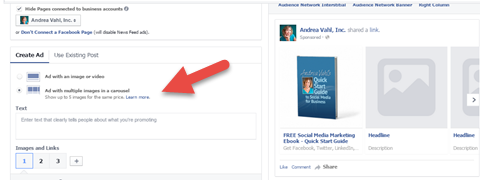
Chancerne er gode for, at dynamiske produktannoncer viser mere afkast for virksomheder, der har flere produkter, da billedet er større (samme størrelse som almindelige annoncer). Men med det rigtige sæt billeder kan karruselannoncer tiltrække stor opmærksomhed.
Afslutningen
Uanset hvilken strategi du bruger på Facebook, er det vigtigt at holde øje med de trends, der får dig til at skille sig ud fra mængden.
Selv små ændringer kan påvirke, hvordan dine annoncer fungerer i nyhedsfeedet. Det rigtige billede eller den rigtige tekst kan være forskellen mellem en konvertering eller en "rul videre forbi." Power Editor giver dig mere kontrol over disse tweaks og hjælper dig med at gennemføre salget!
Hvad synes du? Bruger du Power Editor i stedet for Ads Manager til at oprette annoncer? Har du prøvet nogen af disse teknikker? Hvad har din oplevelse været? Fortæl os i kommentarerne nedenfor.